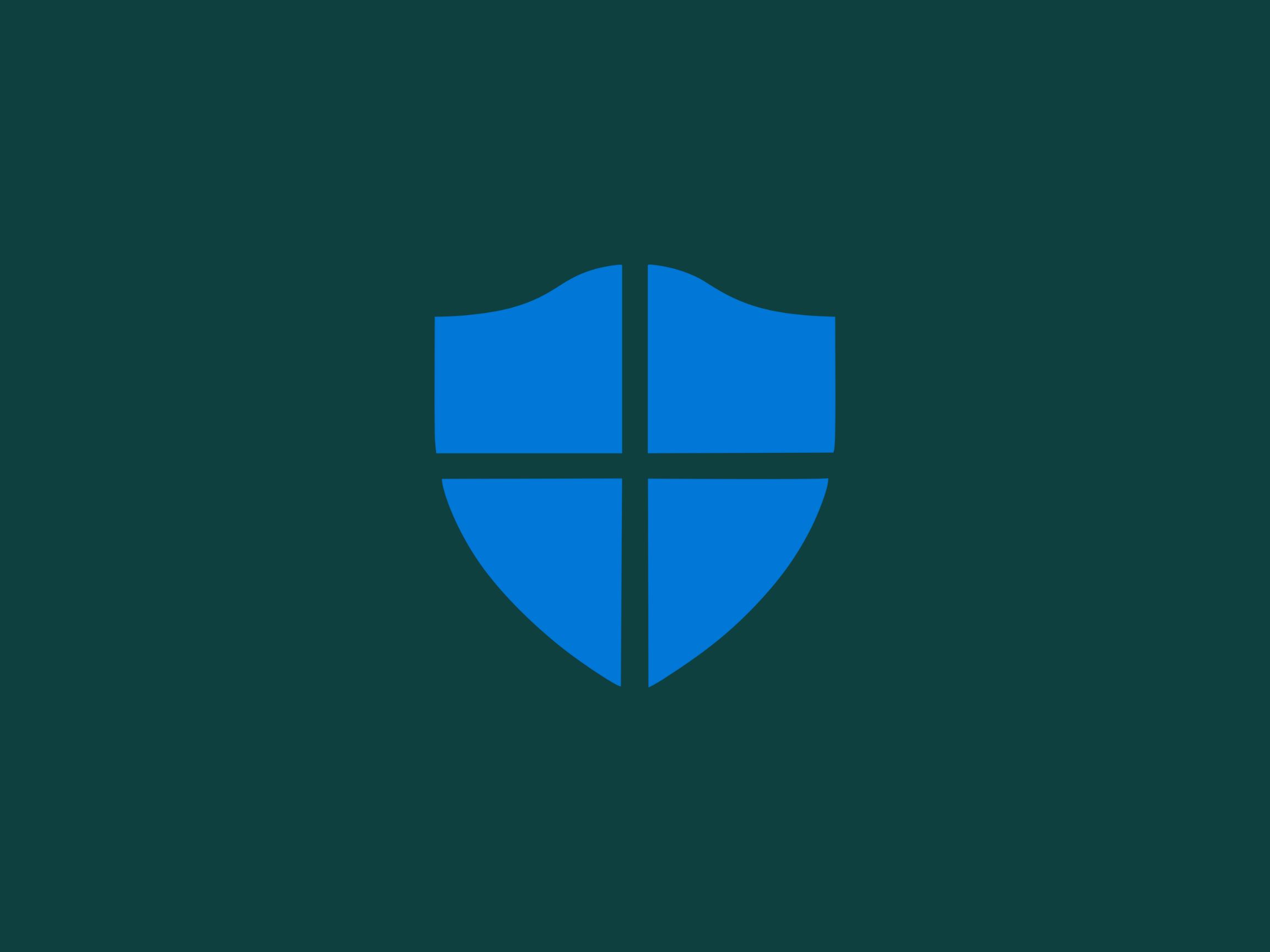
Hoe installeer ik Microsoft Defender?
Microsoft Defender Antivirus, voorheen bekend als Windows Defender, is een antivirusbeschermingsprogramma dat wordt meegeleverd met Windows 10. In tegenstelling tot andere antivirusprogramma's zoals McAfee, is Microsoft Defender gratis en hoeft niet apart te worden geïnstalleerd. Het wordt ook routinematig bijgewerkt.
De functies van Microsoft Defender zijn onder andere het automatisch back-uppen van bestanden naar OneDrive, uitgebreide instellingen voor ouderlijk toezicht en het overbodig maken van wachtwoorden, die zijn vervangen door gezichtsherkenning en vingerafdruktechnologie (bekend als Windows Hello).
Microsoft Defender biedt preventie van tracering om je te helpen beheren hoe websites jouw gegevens traceren en om je meer controle te geven over jouw privacy-instellingen tijdens het surfen op het web. Het heeft ook een wachtwoordgenerator, plus een wachtwoordmonitor die je laat weten of een van je wachtwoorden risico loopt op hacking.
Wanneer Microsoft Defender is ingesteld op de actieve modus, fungeert het als de primaire antivirustoepassing op jouw apparaat. Bestanden worden gescand, bedreigingen worden hersteld en gedetecteerde bedreigingen worden vermeld in beveiligingsrapporten in de Windows Beveiligingstoepassing.
Hoe installeer ik Microsoft Defender?
Microsoft Defender wordt automatisch meegeleverd met Windows10, maar als jouw computer is gekoppeld aan een groep of organisatie (zoals via je werkplek), moet je mogelijk dubbel controleren of Microsoft Defender daadwerkelijk is ingeschakeld op het apparaat.
· Klik op de knop Start op uw Windows-computer.
· Typ Groepsbeleid in de zoekbalk.
· Klik op Groepsbeleid bewerken.
· Klik op Computerconfiguratie en vervolgens op Administratieve sjablonen.
· Klik op Windows-onderdelen en selecteer vervolgens Microsoft Defender Antivirus.
· Scroll omlaag naar de onderkant van de lijst en zoek naar Microsoft Defender Antivirus uitschakelen.
· Klik op Uitgeschakeld of Niet geconfigureerd(afhankelijk van wat zichtbaar is op uw apparaat).
· Klik op Toepassen en vervolgens op OK.
Meer weten over Microsoft Defender? Neem gerust contact op met een van onze security experts.
Lees ook
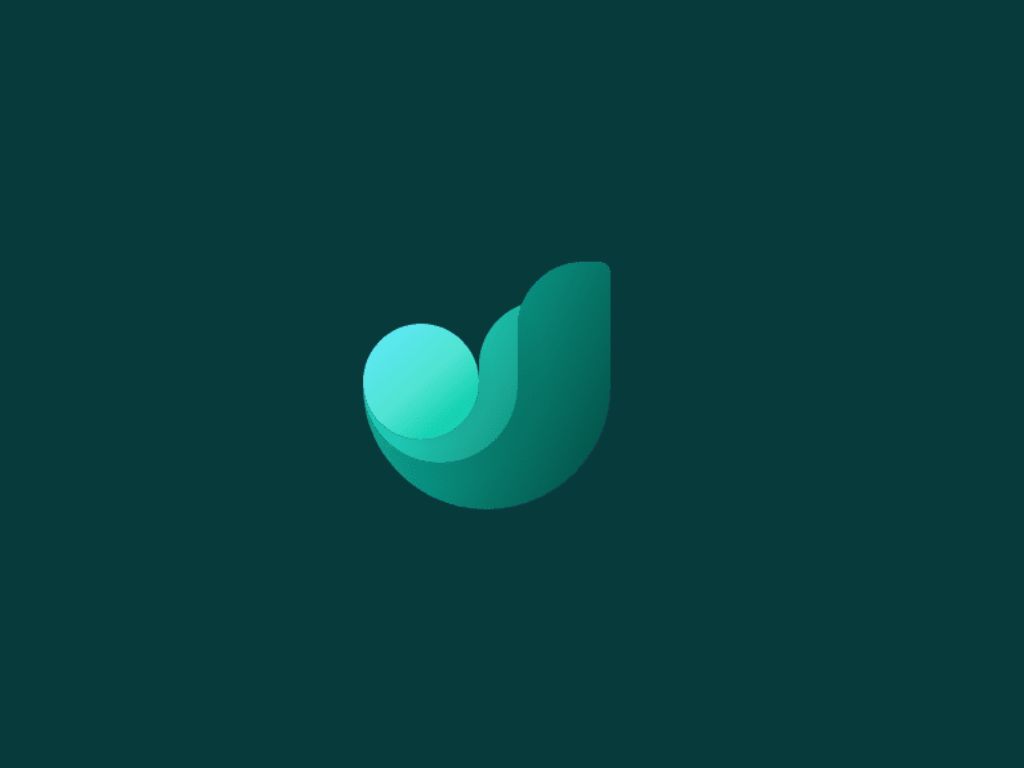
In deze blog lees je over goal-tracking in Microsoft Teams met Viva Goals.
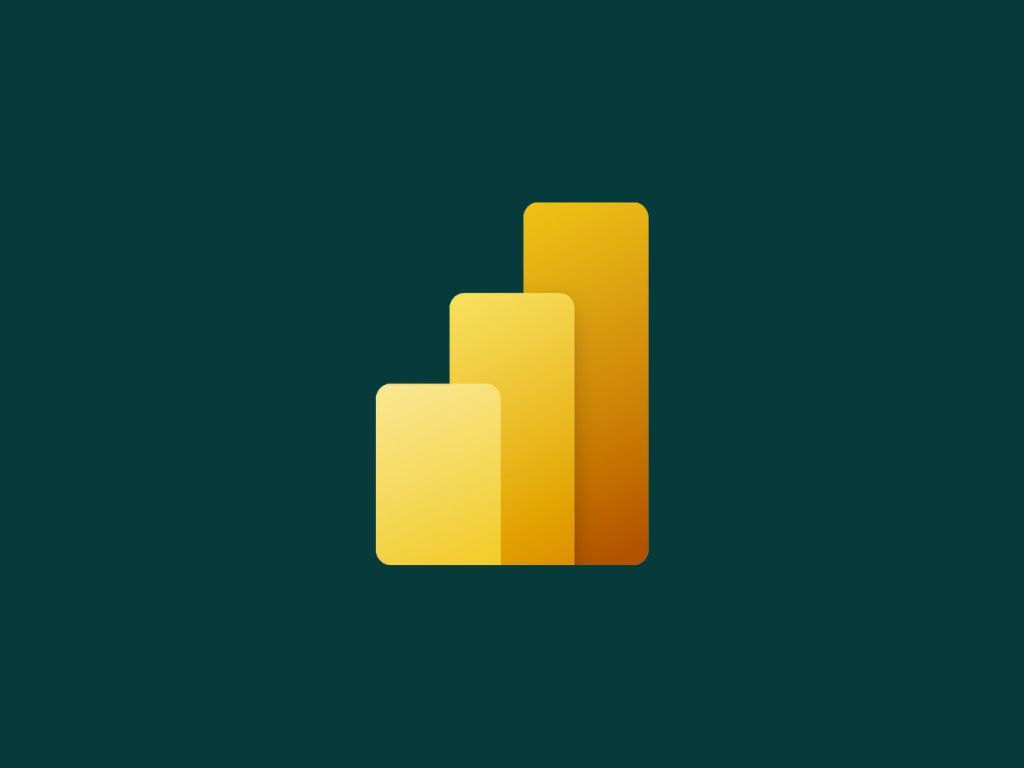
In deze blog zullen we ontdekken hoe Power BI-dashboards kunnen bijdragen aan het creëren van overzichtelijke doelen.
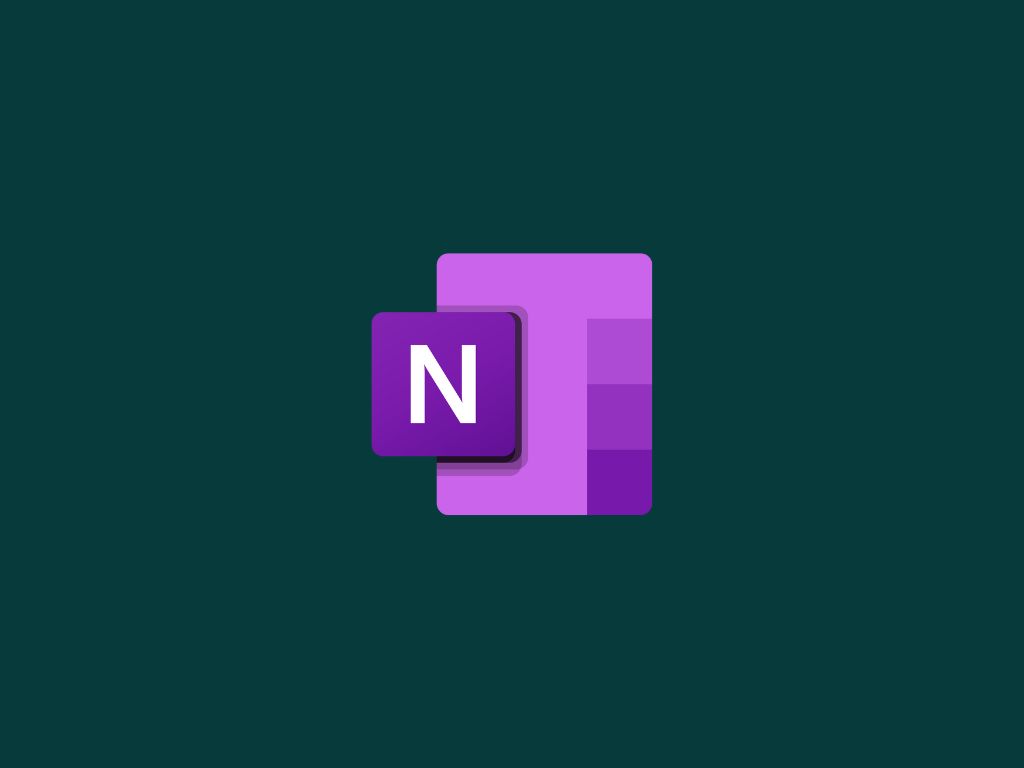
In dit artikel lichten we toe wat One Note is en hoe je deze applicatie kunt inzetten om productiever te werken.








